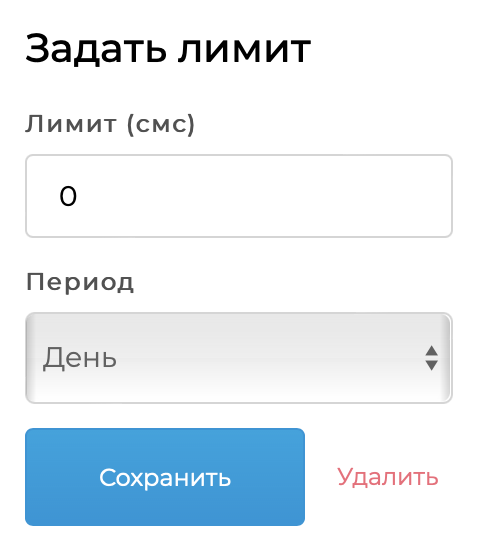Подлогины¶
Подлогины - это дополнительные пользователи вашего аккаунта, которым доступна отправка собственных рассылок.
Вы можете создать несколько подлогинов, чтобы выдать индивидуальные доступы к личному кабинету разным сотрудникам или подразделениям.
Каждый подлогин сможет работать со своими собственными базами, рассылками, статистикой, иметь собственный баланс (если вы выберете такую опцию). Информация о действиях других пользователей будет ему недоступна.
Основной пользователь сможет отслеживать работу всех созданных подлогинов.
Для работы с подлогинами перейдите в раздел «Подлогины»: выберите пункт «Подлогины» главного меню.
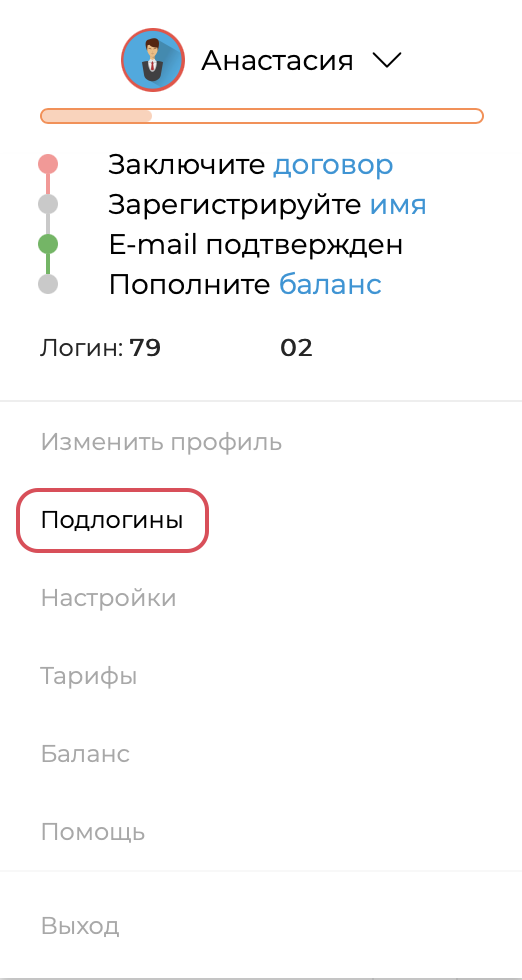
Баланс подлогинов¶
При создании первого подлогина необходимо решить, как будет работать баланс для подлогинов. Эта настройка применяется один раз и действует для всех подлогинов, которые будут создаваться в дальнейшем.
- Общий баланс. При выборе этой опции у аккаунта сохраняется общий баланс, с которого списываются средства за все рассылки, выполненные от основного логина и всех подлогинов.
- Раздельный баланс. В этом случае у каждого подлогина будет отдельный баланс, который необходимо пополнять с основного баланса аккаунта.
Используя эту опцию, вы сможете ограничить бюджет каждого подлогина конкретной суммой, которую он не сможет превысить.
Чтобы пополнить баланс подлогина, кликните на строку с ним в разделе “Подлогины” и нажмите на ссылку “Управление балансом”. Укажите сумму перевода с основного баланса и нажмите “Перевести”. Средства будут переведены мгновенно, балансы аккаунта и подлогина обновятся.
Создание подлогина¶
Для создания нового подлогина нажмите на кнопку «Добавить подлогин».
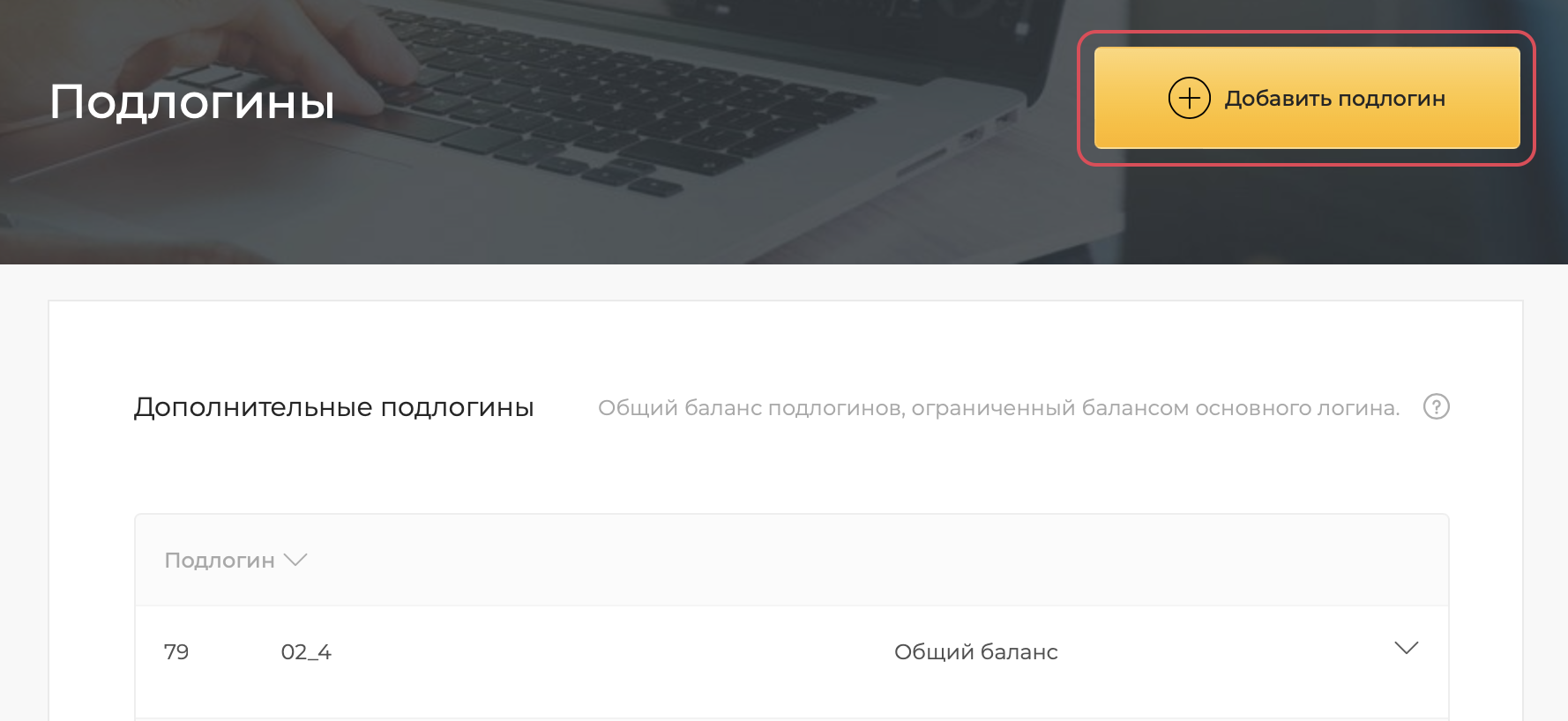
Имя подлогина будет сгенерировано автоматически.
Вы можете сгенерировать пароль подлогина или ввести вручную.
Для создания надежного пароля используйте от 8 до 20 латинских букв, не менее 1 заглавной буквы, 1 цифры и 1 спецсимвола.
Для генерации пароля нажмите «Сгенерировать».
Для отправки логина и пароля на email выставите влажок «Выслать данные подлогина на электронную почту».
Нажмите «Создать подлогин».
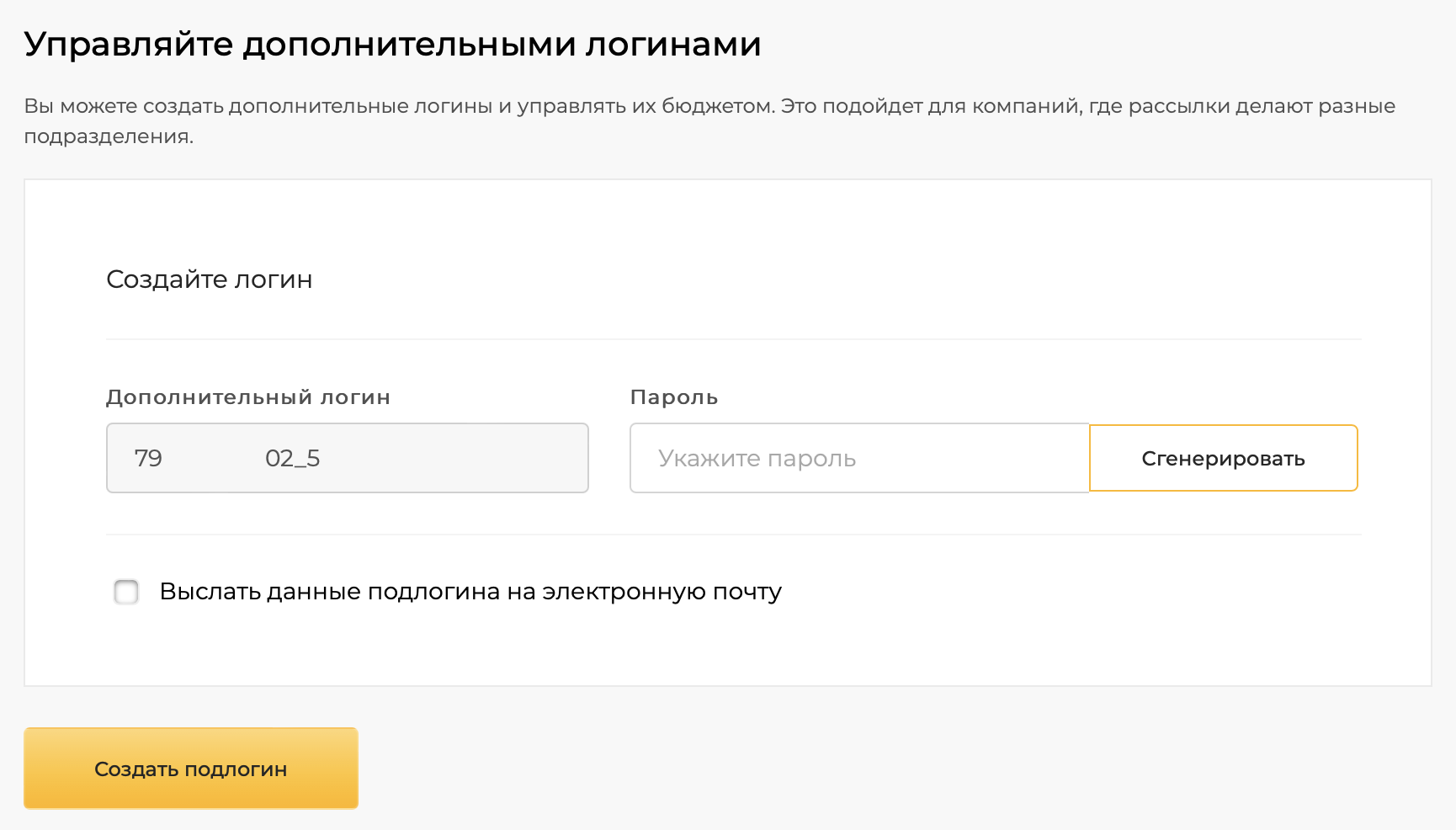
При создании подлогина с основного логина копируются следующие настройки:
- Ограничение по IP (для авторизации в ЛК);
- Разрешенные IP (для доступа по API);
- Разрешенные IP (для доступа по SMPP);
- Email (для Email2SMS).
Настройка подлогина¶
Вы можете ограничивать возможности подлогина.
Для задания настройки подлогина нажмите на стрелку вниз около интересующего подлогина.
Для подлогина доступны следующие настройки:
- Разрешить отображение баз с Главного Логина. При выставлении флажка подлогину будут доступны базы адресатов Главного Логина.
- Разрешить отображение статистики подлогинов и Главного Логина. При выставлении флажка подлогину будет доступна статистика Главного Логина и его подлогинов.
- Разрешить отображение входящих сообщений с Главного Логина. При выставлении флажка подлогину будут доступны входящие сообщения Главного Логина.
- Разрешить отображение шаблонов СМС с Главного Логина. При выставлении флажка подлогину будут доступны шаблоны СМС Главного Логина.
- Отображать в ЛК только статистику. При выставлении флажка подлогину будет доступен только подраздел «Детальная статистика» раздела «Статистика». Данные о стоимости услуг отображаться не будут. Доступ к прочим разделам будет закрыт.
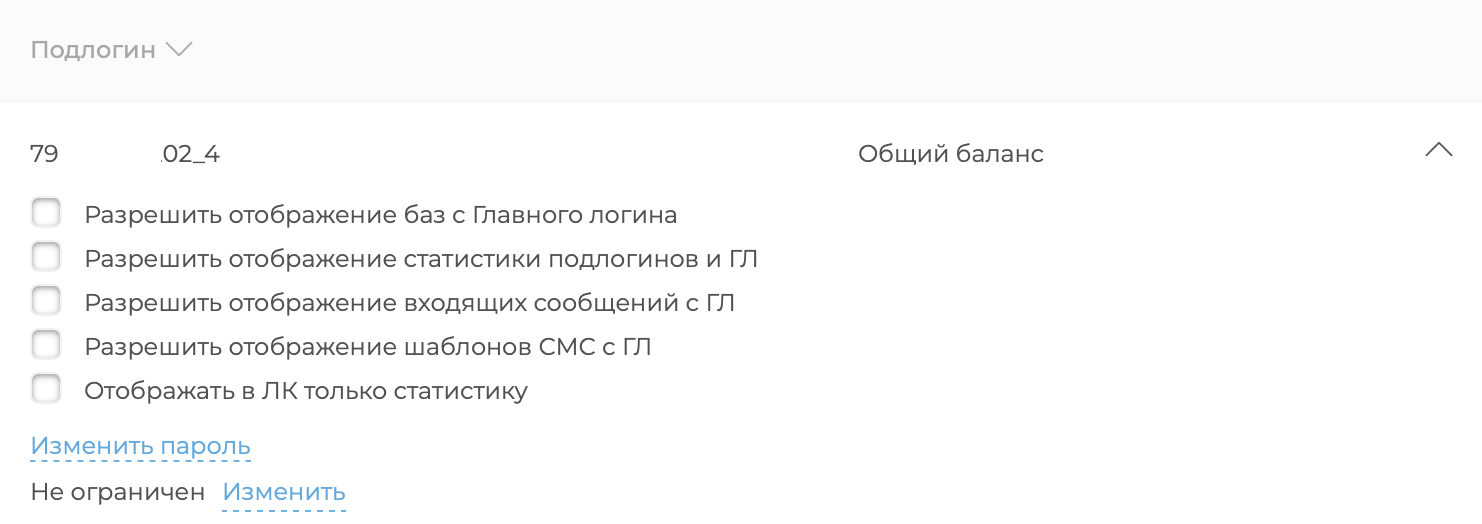
Для изменения пароля подлогина нажмите «Изменить пароль».
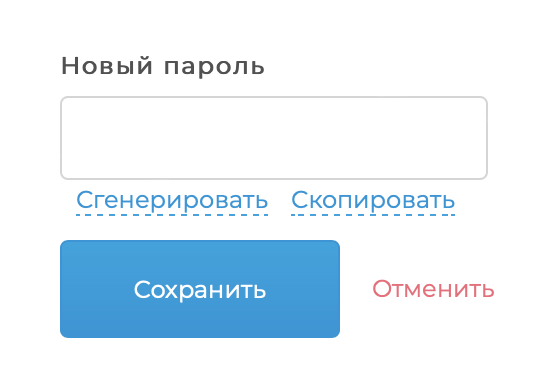
Вы можете сгенерировать новый пароль подлогина или ввести вручную.
Для создания надежного пароля используйте от 8 до 20 латинских букв, не менее 1 заглавной буквы, 1 цифры и 1 спецсимвола.
Для генерации пароля нажмите «Сгенерировать».
Вы можете задать лимит на количество отправляемых подлогином СМС. Для этого нажмите «Изменить», в открывшемся окне укажите максимально допустимое количество СМС, период времени (день, неделя или месяц) и нажмите на кнопку «Сохранить».